用minimap制作小地图
首先,开局一张图,一个可以控制的角色
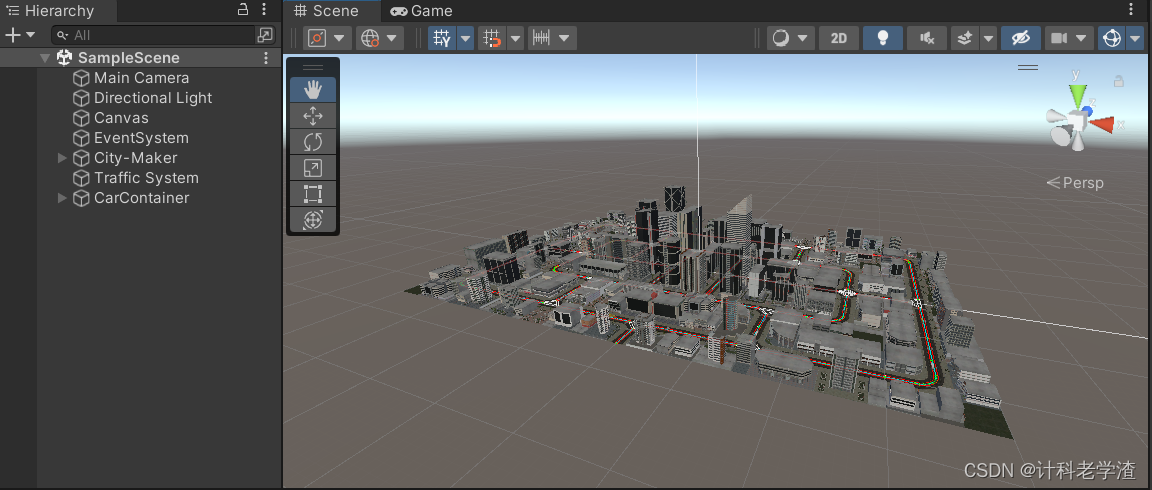

现在界面上什么都没有

那我们开始制作一个小地图吧!

Minimap Camera
选择可以控制移动的游戏对象,点击Add Component,给他添加一个Minimap Camera。

注意是可以控制移动的主角哦。有了这个组件,就可以使该游戏对象始终处于小地图的中心。
Minimap Item
有了Minimap Camera,我们还需要让游戏对象显示在小地图中,这就需要用到Minimap Item。给你需要在小地图中显示的对象添加一个Minimap Item组件,这里我们先给主角添加一个。

添加后,我们会考虑到,既然让他显示在小地图里,那他总得有个图标吧,要不然怎么显示呢,所以我们要在Sprite of Item栏里面加一个图标

如果游戏里有NPC也是要用到Minimap Item的,这里我新建了一个Cube也是同样的操作。

Minimap Renderer
关键一步,我们的界面上还没有小地图,Minimap Renderer来帮你。
在Canvas下新建一个空对象,给他添加上Minimap Renderer组件。

在Minimap Camera To那一栏,把带着Minimap Camera的游戏主角拖动进去

切换到2D,我们把小地图拖到左上角。

运行游戏,就能看到小地图了

Minimap Scanner
小地图已经生成,并且能看到角色了,但现在的问题是,从小地图上看不到现在的环境,这该怎么办,就用到了我们的Minimap Scanner。
我们新建一个空对象,命名为Scanner。
再在他下面创建空对象,如图:

给子空对象添加Minimap Scanner组件,scan height最好不要太低,这里我设置为600.Scan Area可以设置扫描大小,因为图比较大,我设置为了350.

使用右上角的Transform调整Scanner的位置,然后点击Start Scan。

点击Start Scan后会预览

如果觉得扫描的不好,可以修改position的值然后点Update Scan。
因为一个Scanner只能扫描部分地图,所以我们可以增大Scan Area。但是这里我选择新建几个Scanner。先复制几个Scanner对象,这里我复制了五个,一共六个,调整后五个的position,然后每一个都点击Start Scan(如果已扫描,则点击Update)。效果图:

不需要任何挂载,直接运行如图:

今天先介绍这么多,至于剩下的组件都比较简单,再者因为我也不是很熟练,就不一一介绍了,大家自行摸索一下就能学会。

























 313
313











 被折叠的 条评论
为什么被折叠?
被折叠的 条评论
为什么被折叠?










